三星笔记本电脑相对于其他品牌电脑来说的话,在国内使用的小伙伴相对没有这么多,有些永不对于三星电脑重的装系统操作不是特别了解,不知道三星电脑如何重装系统。下面小编就教下大家一个简单的三星电脑重装系统教程。
工具/原料:
系统版本:window10专业版
品牌型号:三星900X5N
软件版本:小白一键重装系统v2290
方法/步骤:
利用小白一键重装系统软件重装三星电脑win10系统:
1、首先需要在电脑上下载安装小白一键重装系统软件并打开,选择windows10系统,点击安装此系统,点击下一步。

2、软件此时将会开始下载,注意电脑期间不要断电断网哦。
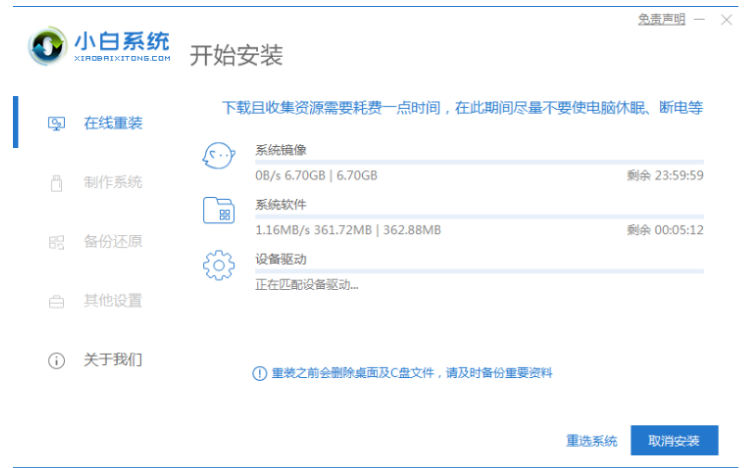
3、环境部署完毕之后,点击立即重启电脑。
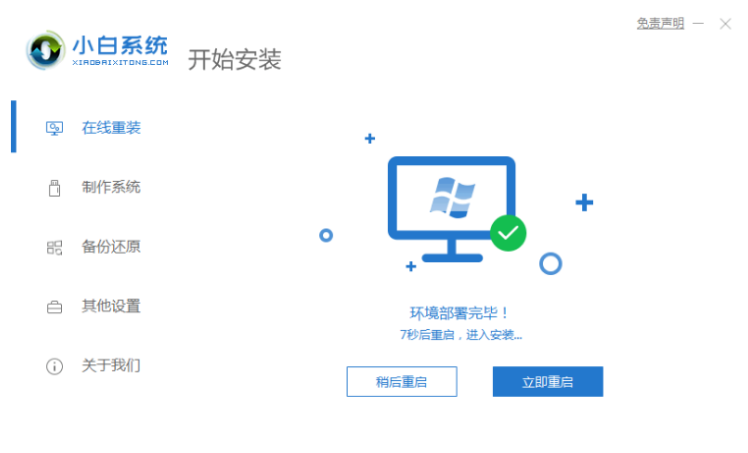
4、选择第二个选项,按回车键进入PE系统。
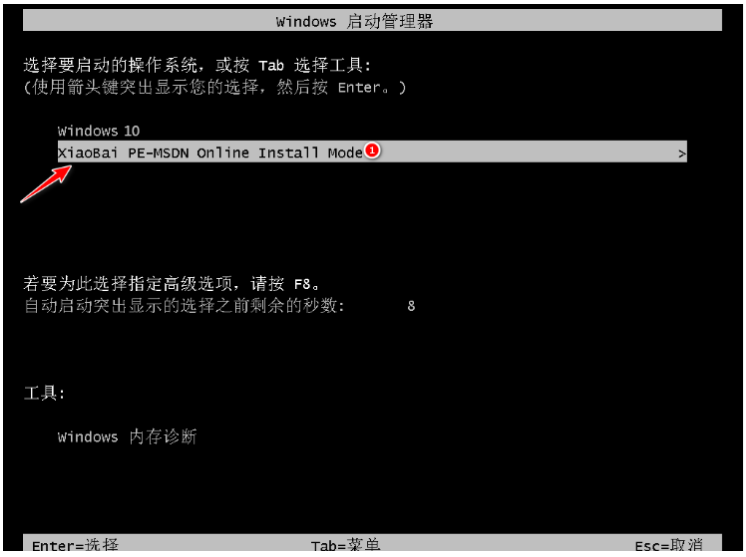
5、正在硬盘分区,修复引导等等。
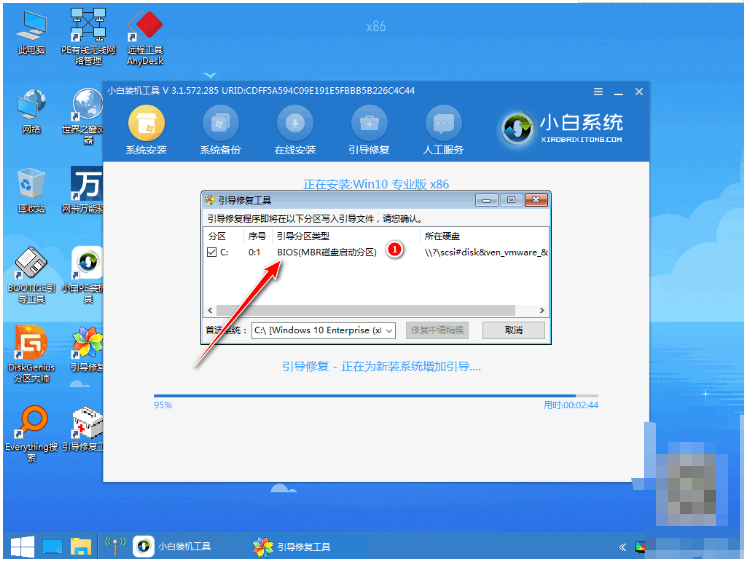
6、系统安装完成之后,再次点击立即重启电脑。

7、来到这个界面我们选择新安装好的windows10系统,直至进入win10系统即可。
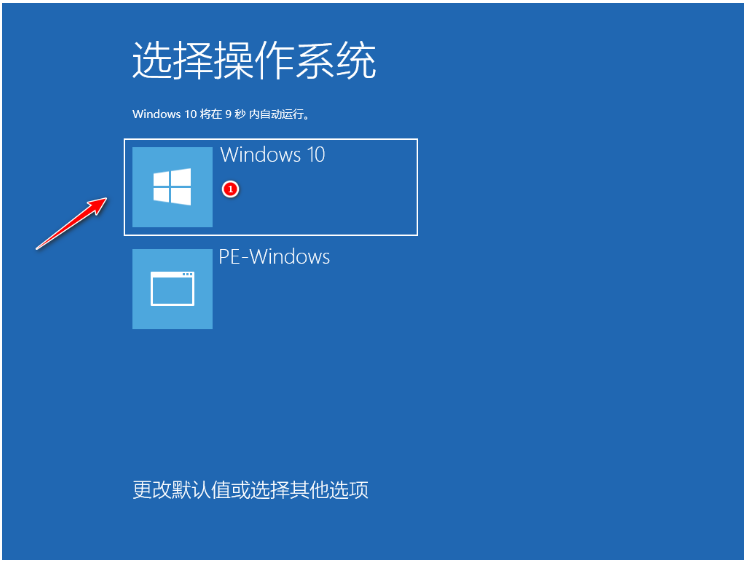
8、进入windows10系统即说明三星电脑重装系统成功。
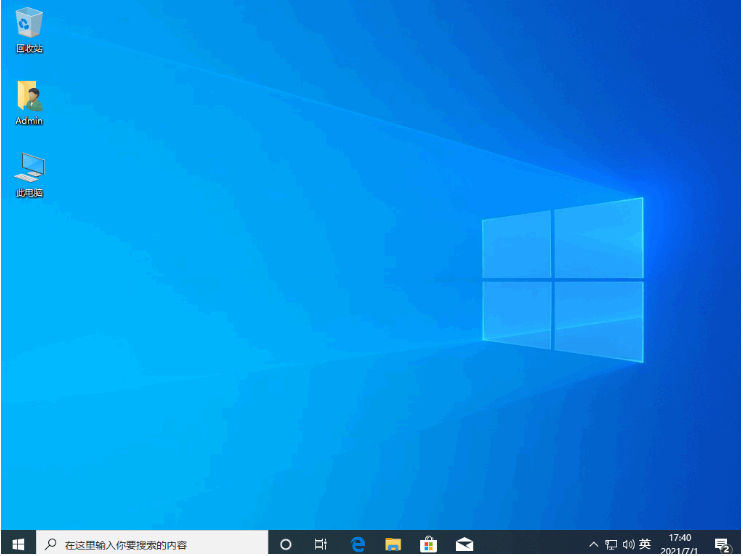
总结:
1、打开小白一键重装系统软件,选择windows10系统;
2、环境部署完毕重启电脑,进入PE系统;
3、系统安装完成后再次点击立即重启电脑;
4、直至进入windows10系统即三星电脑重装系统完成。